解説に沿って設定を進めて下さい。一部画面上の配置が異なったりダイアログの出てくる順序が異なる場合もありますが、設定する項目は基本的に同じですので、説明の前後を参考に設定を続けて下さい。
また、モデムの設定がなされていない場合には、途中でモデムウィザードが起動します。モデムを使用する際に必要なファイルをインストールしますので、こちらも指示に従って設定を行って下さい。
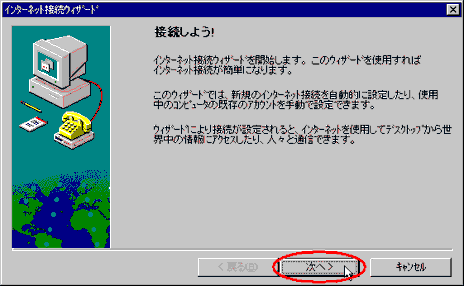
[OK]を押して先に進みます。
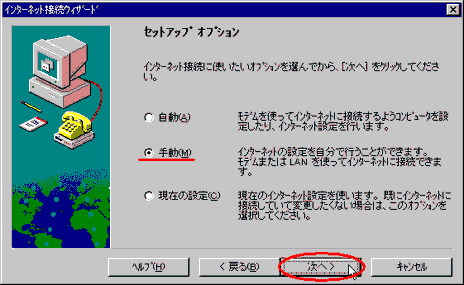
[手動]を選択して、[次へ]をクリックします。[自動]は接続するプロバイダの選択も含めて自動という意味ですので、インフォニアダイアルアップ接続にご契約の方は選択しないで下さい。
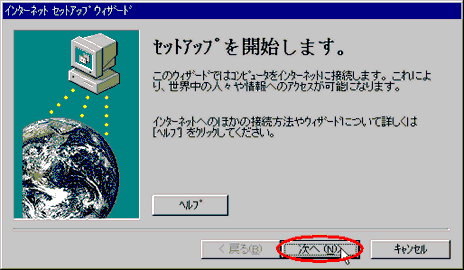
[次へ]をクリックして先に進みます。
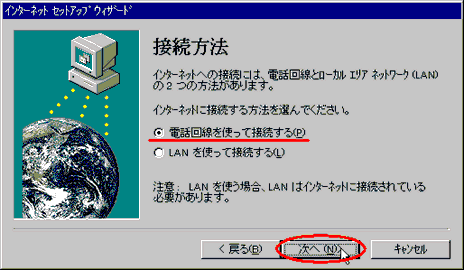
モデムやTAをご利用の方は[電話回線を使って接続する]を選んで下さい。ダイアルアップ接続によってインターネットを利用する場合にはこちらを選びます。
LANを組んでいる方は、所属しているLANのネットワーク管理者にお問い合わせ下さい。
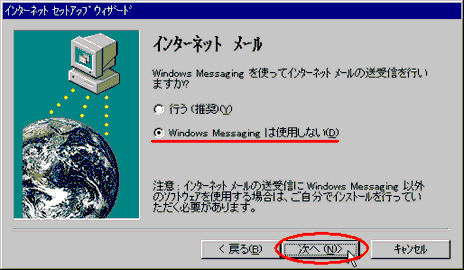
メールの設定は別に行いますので、[Windows Messagingは使用しない]を選択して次に進んで下さい。
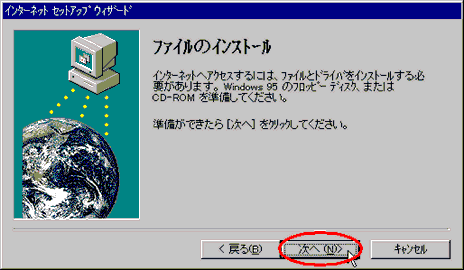
Windows95のメディア(CD-ROM或いはFD)を用意して[次へ]を押して下さい。
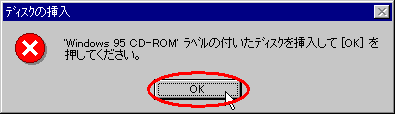
Windows95のメディアを見つけることができなかった場合は、上図のようなダイアログが表示されますので、[OK]をクリックして先に進んで、
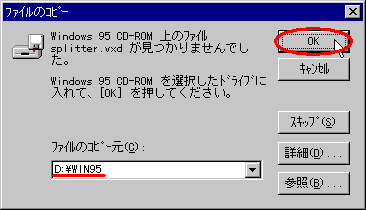
このダイアログでファイルの場所を指定します。ここでは"D:"ドライブにWindows95のCD-ROMが入っている場合を想定しています。この場合ドライブ名だけでなく"D:\WIN95"とWIN95の部分も指定しないとインストーラはファイルを見つけることができません。指定が終わりましたら、[OK]をクリックして先に進んで下さい。
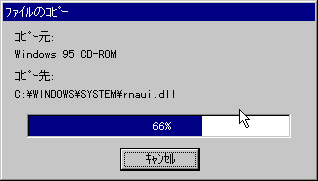
必要なファイルのコピーが始まりますので、コピーが終了するまでしばらく待ちます。
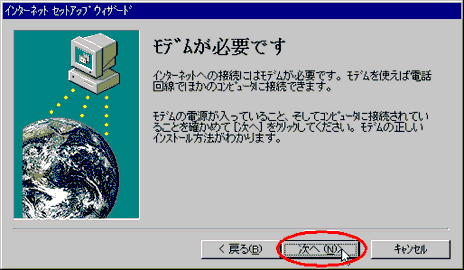
モデムの設定が見つからない場合にはこのダイアログが開きます。こちらをクリックしてモデムウィザードを利用したモデムの設定をご覧ください。
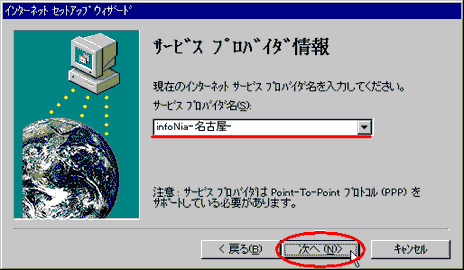
ダイアルアップ接続の設定を区別するための名前を入力します。ダイアルアップ接続の設定は複数作成する事ができるので、名前が無いと区別できないからです。ここではお客様ご自身がわかりやすい接続先の名前を決めてください。
入力が終わりましたら、[次へ]を押して先に進んでください。ここではinfoNiaの名古屋アクセスポイントを例として入力しています。
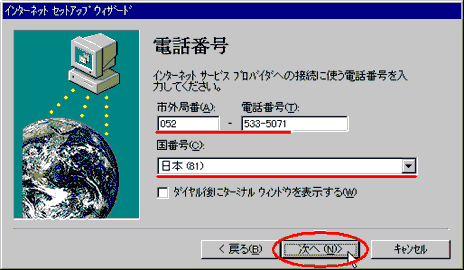
「市外局番/電話番号」には、インフォニアダイアルアップ接続・アクセスポイント一覧、または全国共通ダイアルアップ接続電話番号より、お客様のご利用可能な電話番号を入力します。 例としてinfoNiaの名古屋アクセスポイントの代表番号を入力しています。
モデムを設定する時に指定した「所在地」の市外局番と比較するために、市外局番を分けて記述します。「所在地」とアクセスポイントの市外局番が異なった場合には、ダイアルアップ接続は自動的に市外局番をつけてダイアルするようになります。同じコンピュータで違う地域からかけた時に繋がらない時には、この部分と「現在地」の設定を見直すと解決できることもあります。
「国番号」には「日本」を選択してください。入力を終えましたら、[次へ]を押して設定を続けてください。
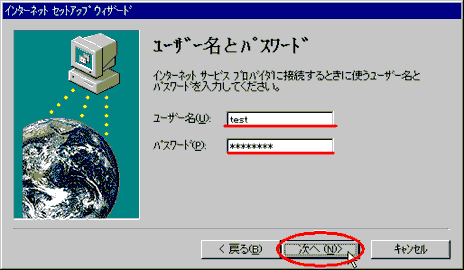
弊社からお送りした「承諾通知書」を参考に設定項目を記入します。
| [インターネットセットアップウィザード]ダイアログ | 「承諾通知書」 |
|---|---|
| [ユーザー名] | PPPユーザー名 |
| [パスワード] | PPPユーザーパスワード |
パスワードの欄は入力している文字を他の人に知られないようにするため、文字の代わりに「*」が表示されます。そのためご本人も間違えやすくなりますので、お気を付け下さい。
入力が終わりましたら、次に進んでください。
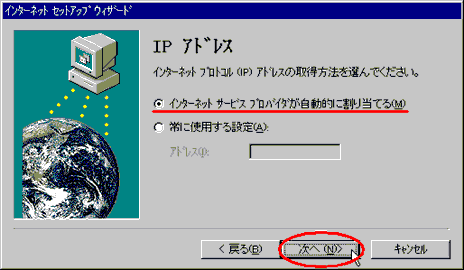
上記のようにチェックして、次に進んで下さい。
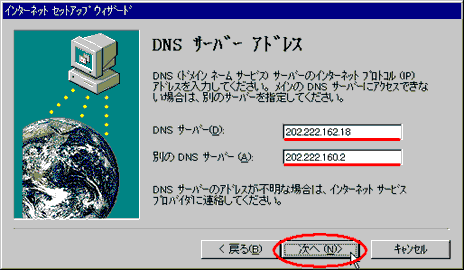
弊社からお送りした「承諾通知書」を参考に設定項目を記入します。
| [インターネットセットアップウィザード]ダイアログ | 「承諾通知書」 |
|---|---|
| [DNSサーバー] | ネームサーバー(DNS) 1つ目 |
| [別のDNSサーバー] | ネームサーバー(DNS) 2つ目 |
「承諾通知書」にある「ネームサーバー(DNS)」を入力します。2つありますので、分けて記述してください。
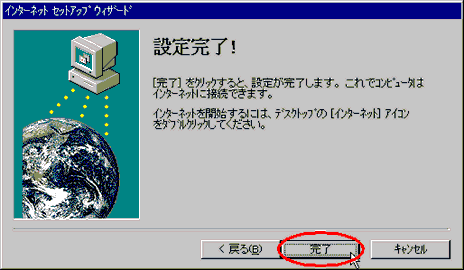
セットアップはこれで完了です。あとは[完了]ボタンを押して、インターネットセットアップウィザードを終了します。
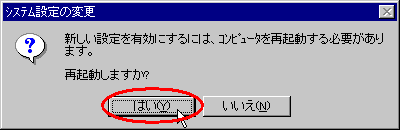
指示に従って、再起動してください。

